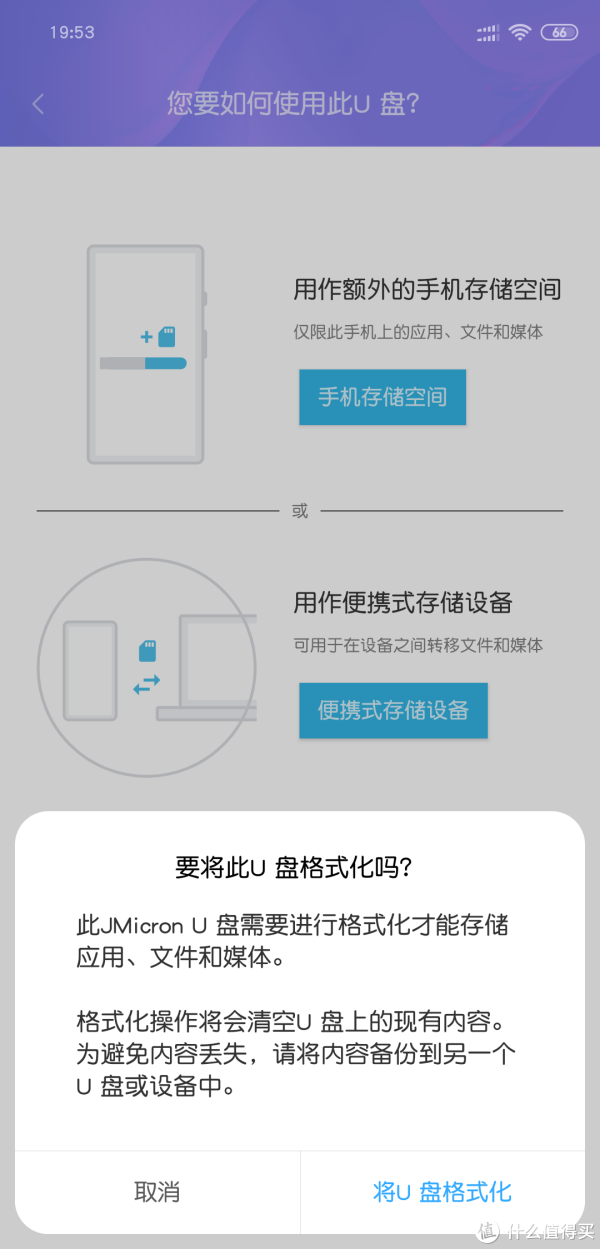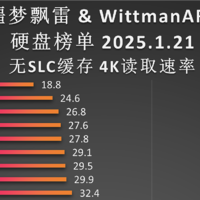NVMe M.2固态硬盘使用体验(性能|功能|速度|读写)
-
摘要来自:
-
摘要来自:
 含情脉脉林老师
含情脉脉林老师 -
摘要来自:2019-04-22
【什么值得买 摘要频道】下列精选内容摘自于《ORICO透明扩展盒家族又添新品,NVMe固态硬盘盒使用体验》的片段:
同时这款硬盘盒也可以作为手机连接使用,附送两根线材,USBA-C, USBC-C ,


兼容的手机和电脑系列也是非常的齐全

顺顺便附上Orico品牌信息:
ORICO(奥睿科)是ORICO Technologies Co.,Ltd. (深圳市元创时代科技有限公司)旗下品牌,基于"小改变,大不同"的原创设计理念,为笔记本电脑、PC台式机、平板电脑及智能手机等终端设备提供周边产品的厂商。
国际著名存储外设国产品牌,品牌定位于中高端,产品凭借创新的理念和卓越的品质被广大用户所认可,目前已成为中国内最具影响力的硬盘存储外设领军品牌。
开箱
产品的包装也是非常的小巧,但是比他们家28块的产品好多了。


背面和侧面印刷产品的生产信息和产品特色。



抽拉式取出硬盘盒,透明款硬盘盒为了防止划伤有塑料膜包裹





硬盘盒采取抽拉式设计,直接抽调散热片一侧的盖板。就可以取出PCB

三部分,上盖,下盖,PCB版


拿出来珍藏的西部数据的黑色NVMe SSD。 512G 作为随身优盘绝对是够了,奈何我的电脑全部都是SATA接口,这块从朋友处黑来的SSD便没有了用武之地。



关于SSD 的安装,大家需要安装说明书的要求安装,避免如我一样第一次安装错误

只需要将附送的螺丝和固定铜帽放置好位置便可以了,固定铜帽的位置需要和SSD 尾部的缺口对应。


安装完成,细节上仔细看一下。


有了背面的大片铝合金散热片加持,顺便便有了浓浓的科技感。

透明款附送的线材比较粗大,我觉得小巧一些短一些会更好。

插在电脑上的明显觉得线材太硬了一些




我使用我的办公电脑试了一下,把硬盘格式化。

下面开始测试一下读写速度
日常读写
作为一款SSD 硬盘盒最需要的可靠性和读写性能,谁也不愿意花半个小时去拷贝一个小姐姐的电影。
测试机器, DELL 7490
配置如下:Windows10 企业版

由于之前测试硬盘读写速度比较少,我下载一个Disk Speed Test
分别是用USBA接口和USBC接口进行测试,我只是截图留念,对于数据之类的我并不懂,有大神可以参考解惑一二。
USBA

USBC

USBC 传输速度果然更胜一筹。
我特别针对这款盒子的手机支持功能进行了测试,而我悲剧的发现我拷贝了内容的硬盘手机无法直接读取,需要先使用手机格式化才能使用,我去,还是不要了。测试手机为小米8,如果你想这个SSD只作为手机备份手机,可以试试先在手机端格式化硬盘再使用,我为了我400G的内容放弃这个测试。